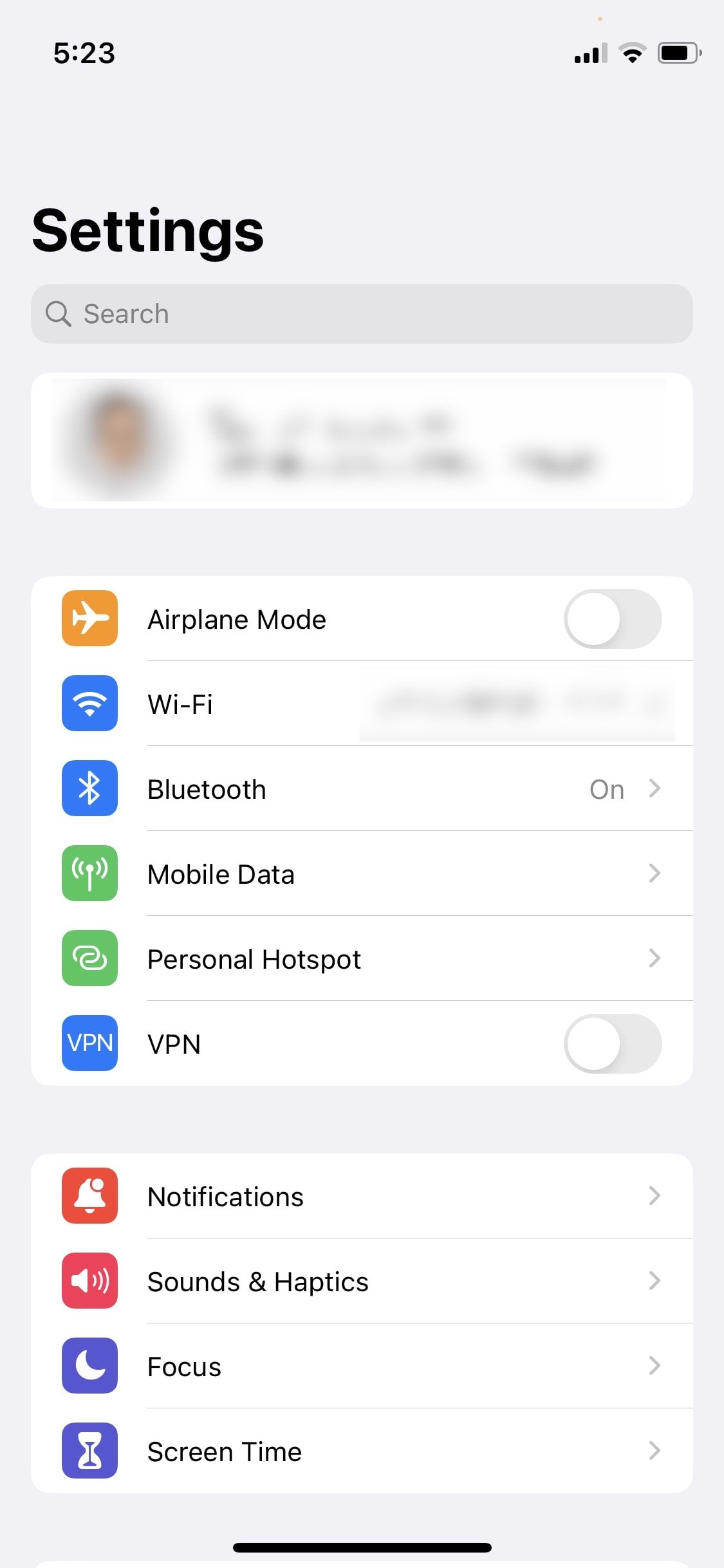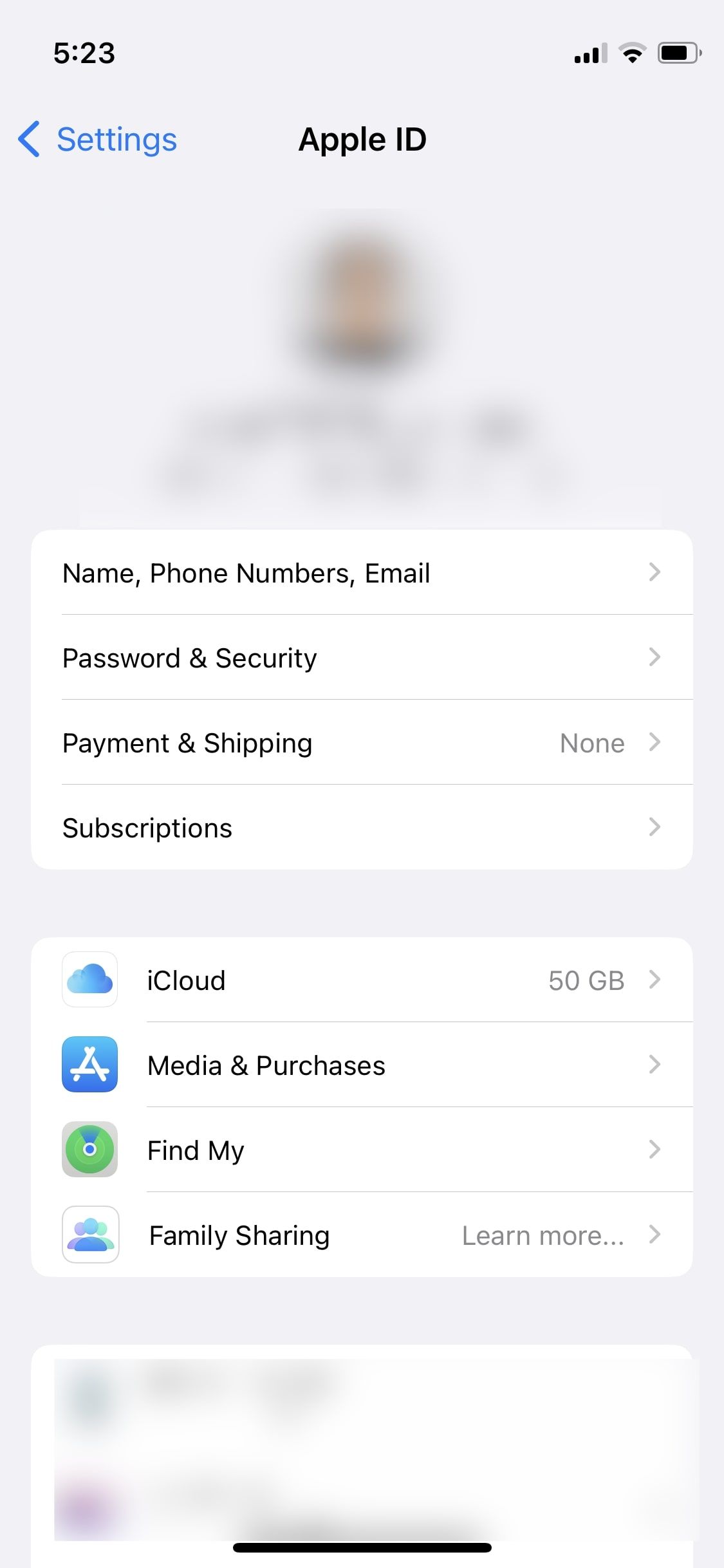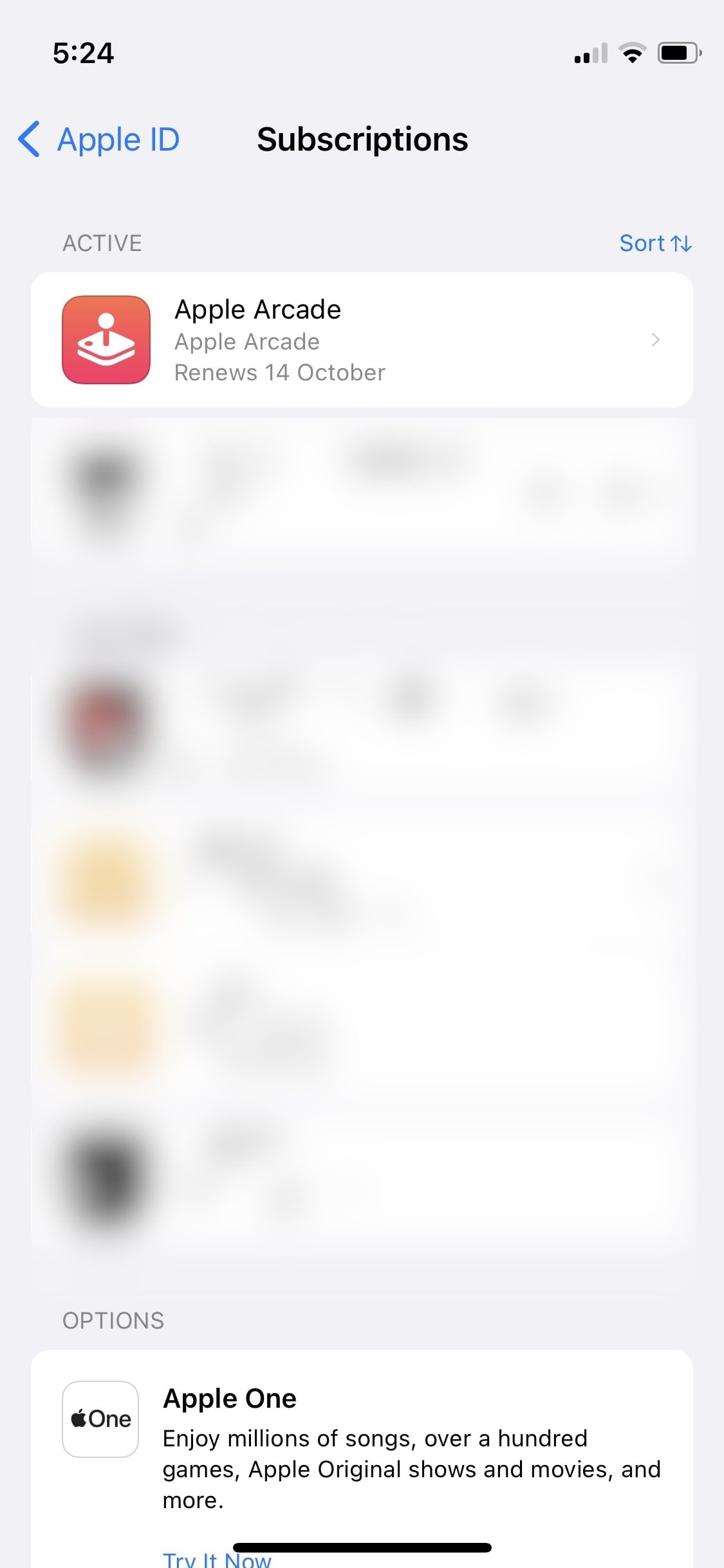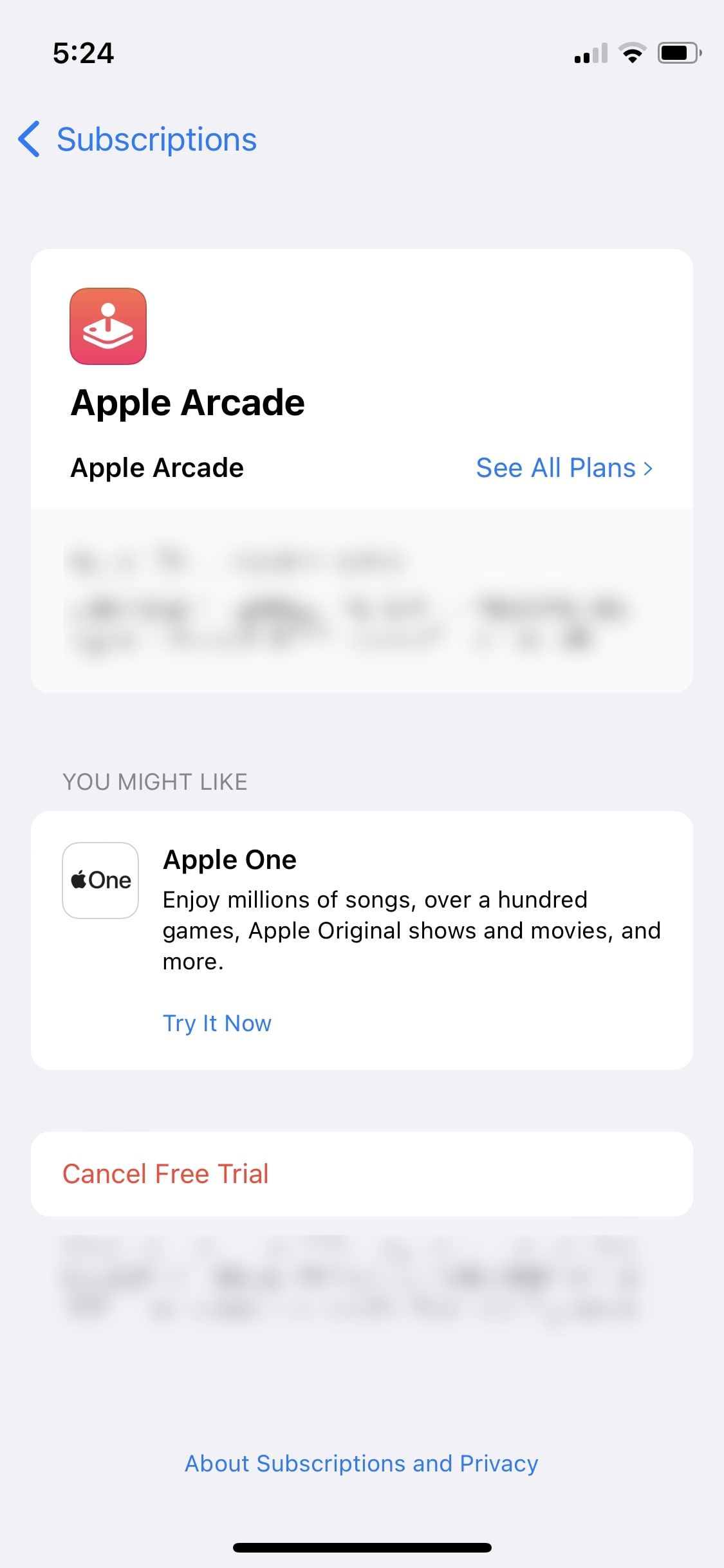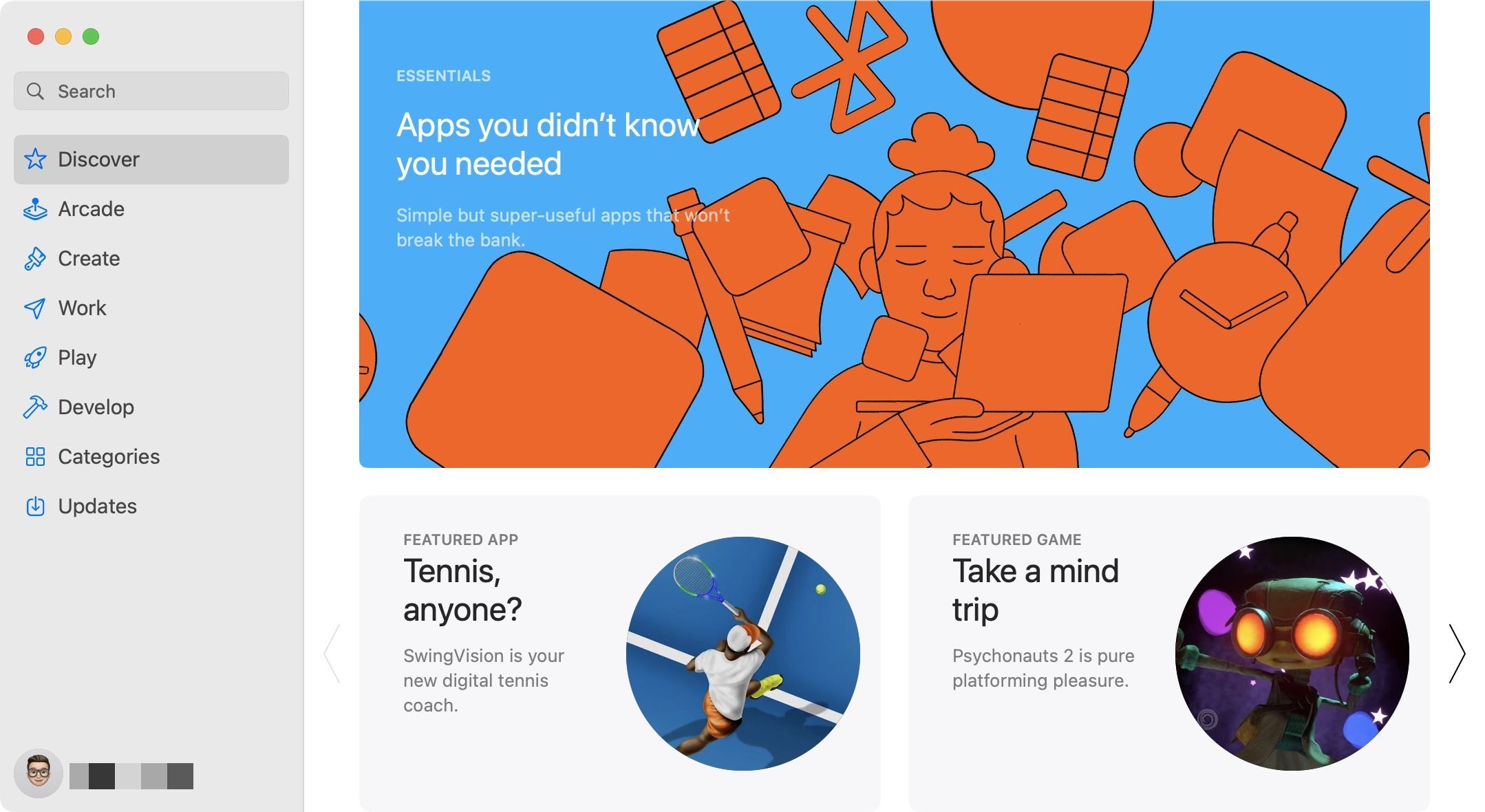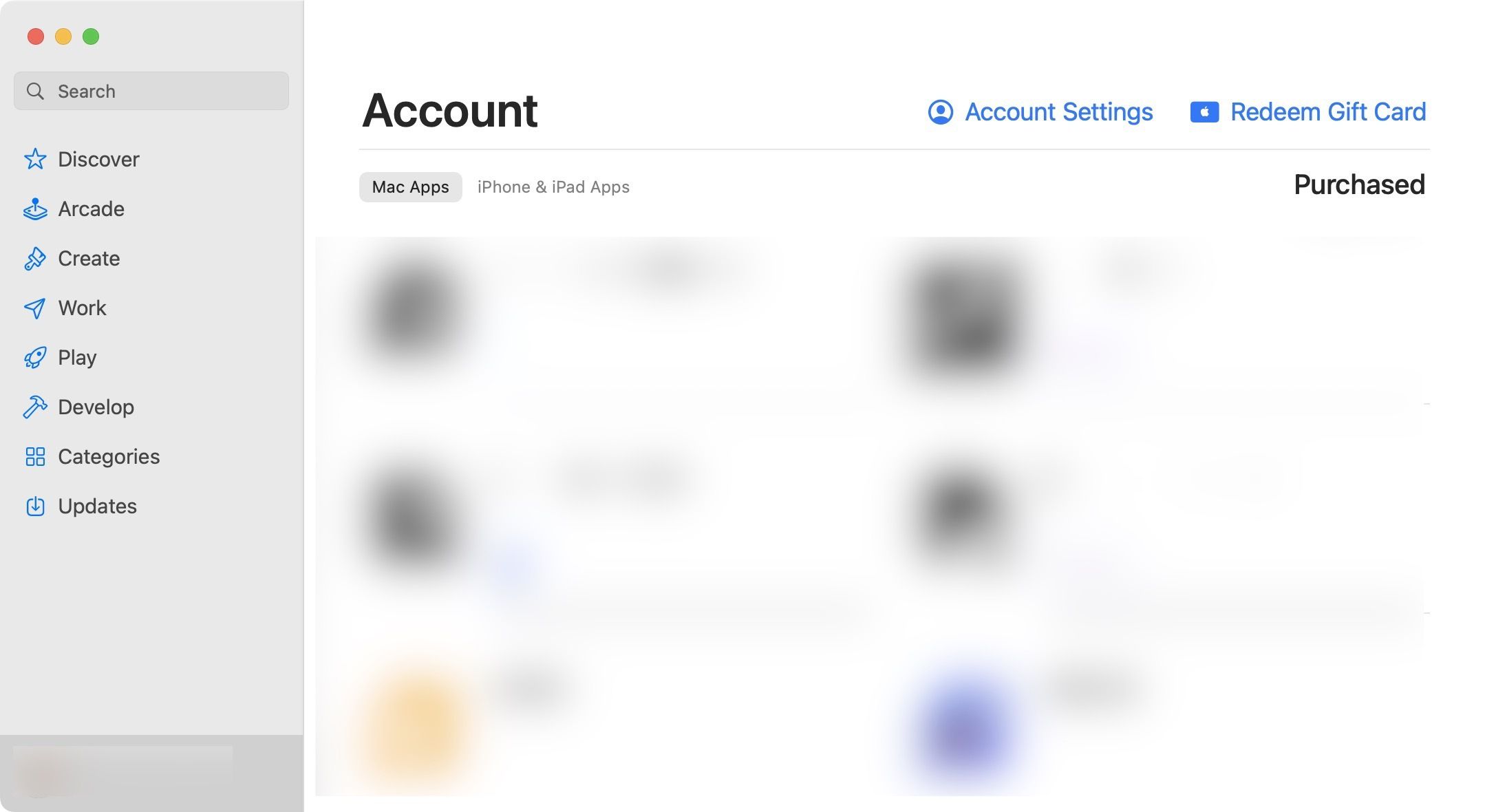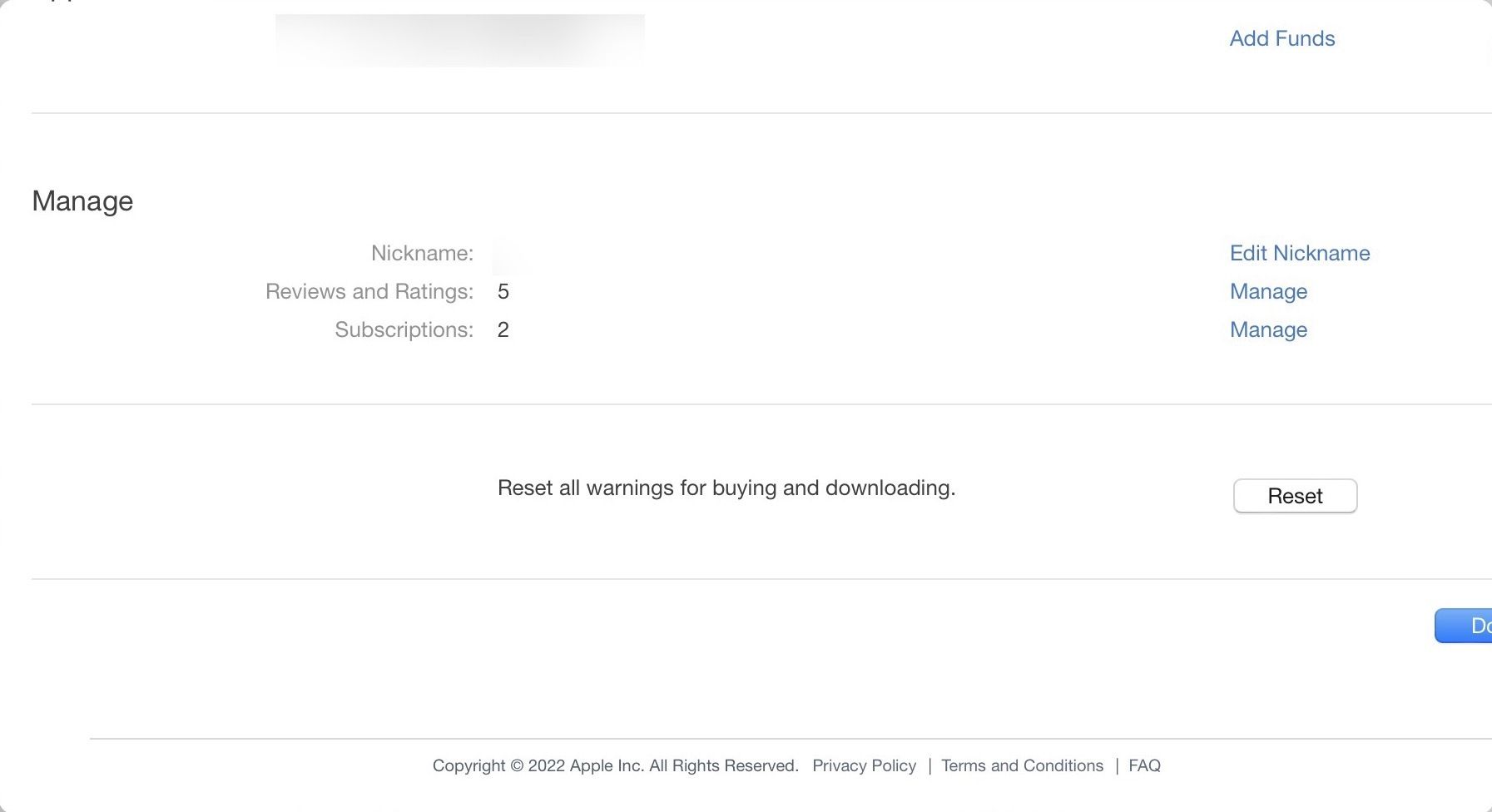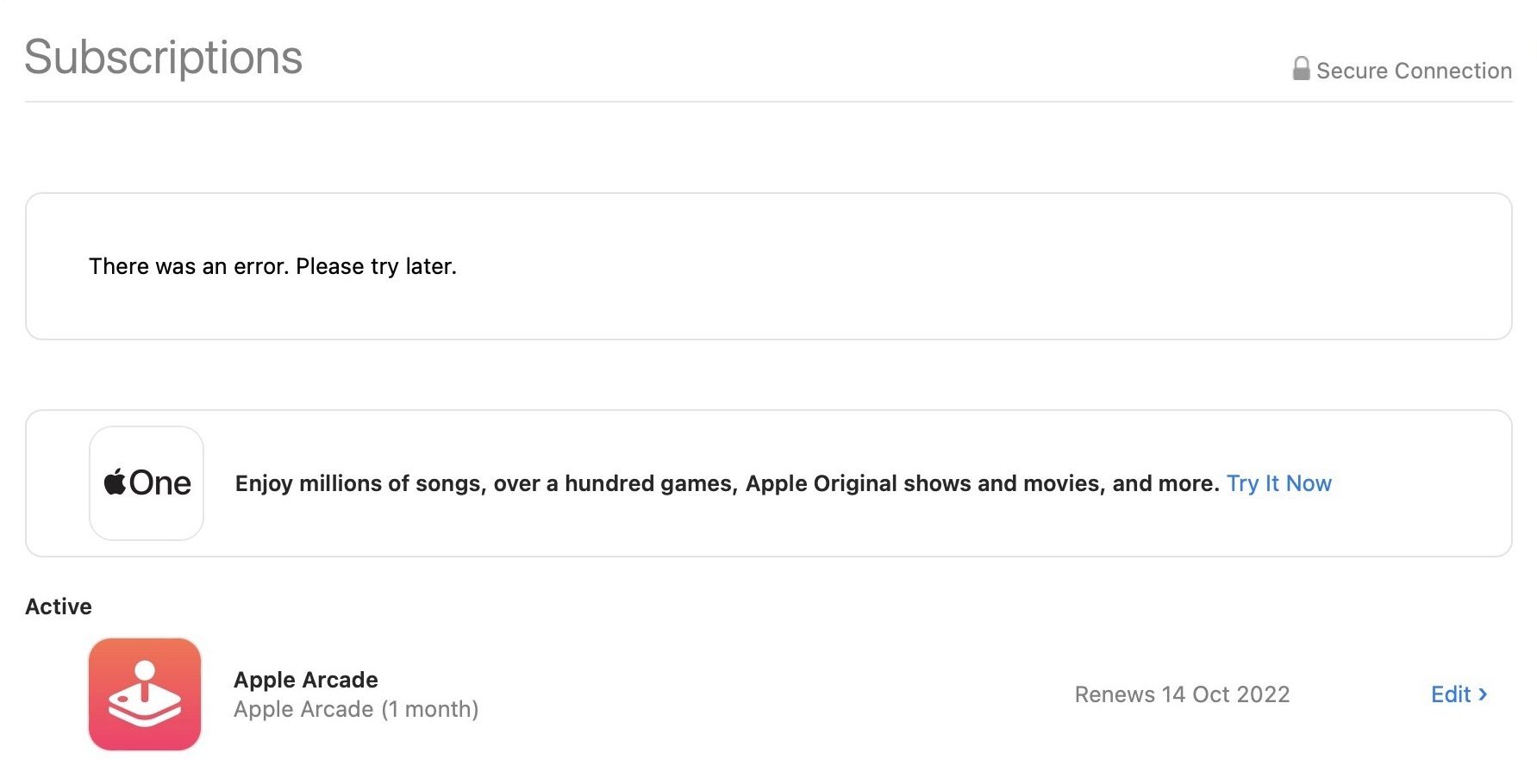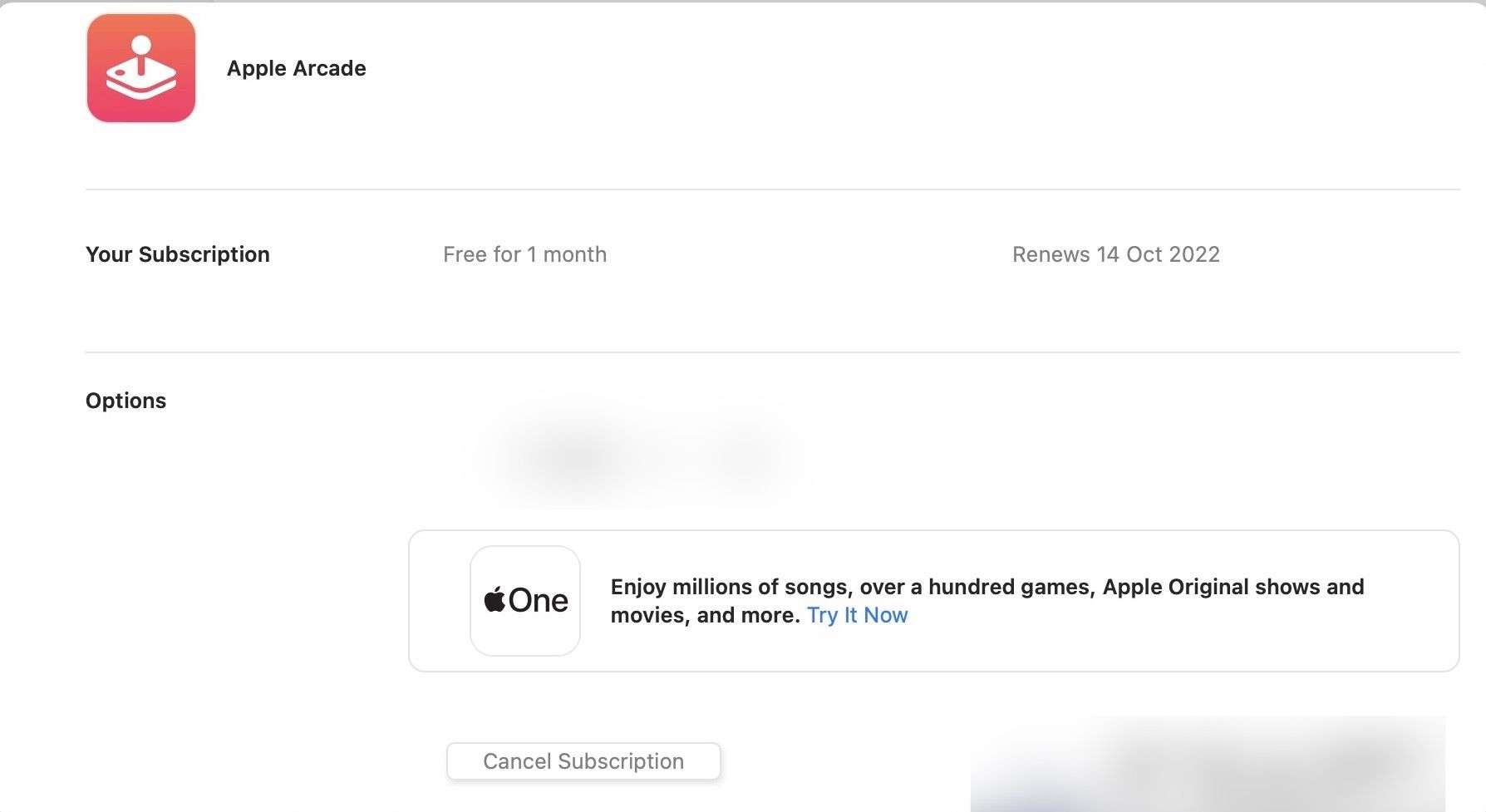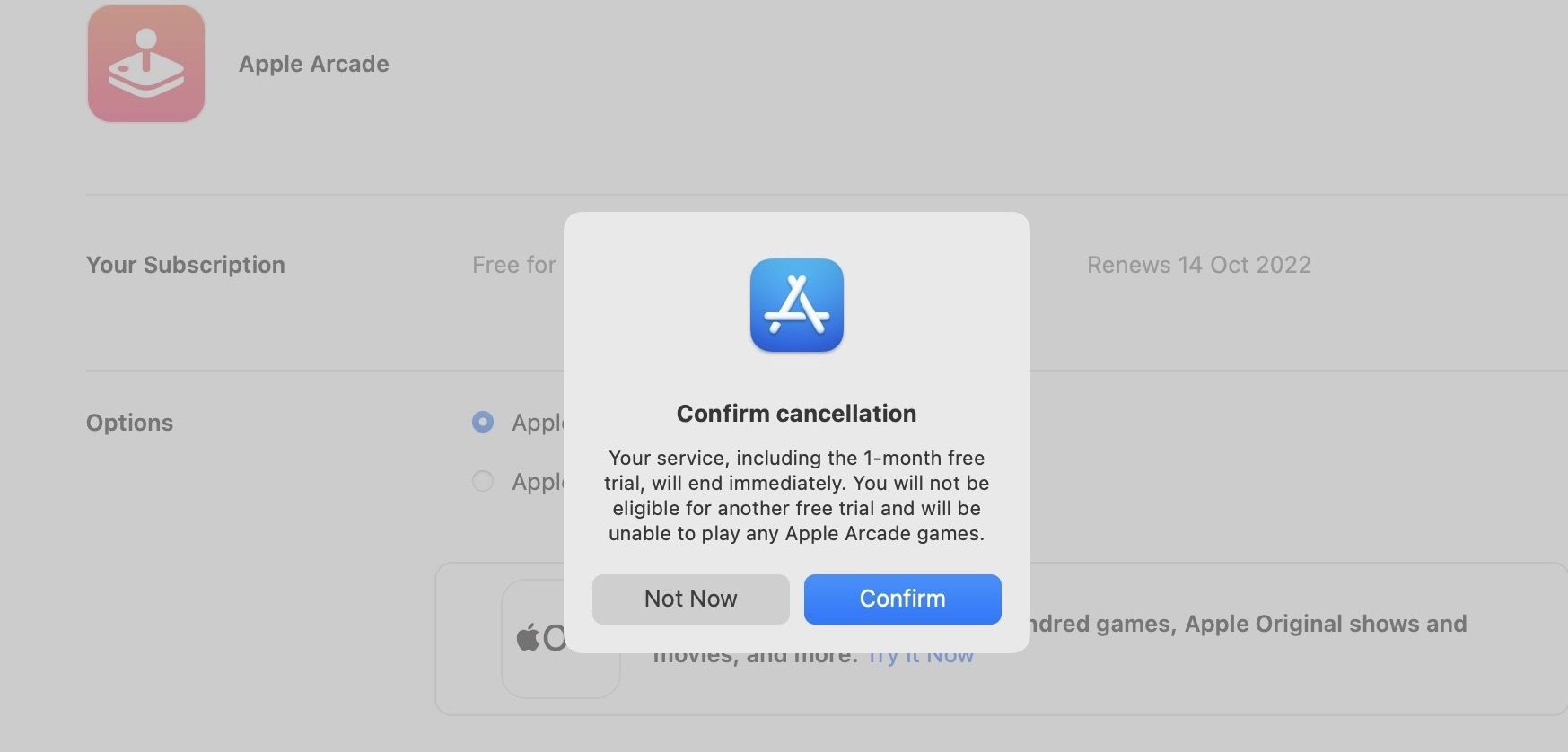Apple Arcade offre un accès abordable à certains des meilleurs jeux de l’App Store. Beaucoup d’entre eux sont exclusifs à Apple Arcade, mais vous trouverez également des jeux sur l’App Store et le Play Store. Si vous avez comparé Apple Arcade à Play Pass et décidé que Play Pass offre un meilleur rapport qualité-prix, vous pouvez facilement votre abonnement Apple Arcade. Cela dit, vous devrez probablement obtenez une tablette Android haut de gamme pour les jeux puisque vous ne pouvez pas utiliser Play Pass sur un iPad.
L’annulation de votre abonnement Apple Arcade peut être effectuée sur iOS et macOS. Si vous avez un accord avec votre opérateur ou si vous êtes abonné à Apple One, les choses peuvent être légèrement différentes.
Faut-il annuler Apple Arcade ?
Un inconvénient d’Apple Arcade est que vous ne pouvez pas conserver vos données de sauvegarde lorsque vous annulez votre abonnement. C’est particulièrement dommage si vous avez trouvé un ou deux jeux non exclusifs sur Apple Arcade. Pour cette raison, nous vous recommandons d’utiliser l’essai gratuit d’Apple Arcade pour tester autant de jeux que possible. Ensuite, annulez votre abonnement et achetez-les séparément.
Si Apple Arcade n’est pas une bonne valeur pour vous, envisagez un Abonnement Apple One. Cela coûte trois fois plus cher, mais il donne accès à Apple Music, Apple TV+, iCloud+, Apple News+ et Apple Fitness+ en plus d’Apple Arcade.
Comment annuler Apple Arcade sur iOS
Lorsque vous êtes prêt à quitter Apple Arcade, suivez ces étapes :
- Ouvrez le Réglages application.
- Appuyez sur votre nom en haut de votre écran.
- Robinet Abonnements.
- Robinet Arcade aux pommes.
- Robinet Annuler l’abonnement ou Annuler l’essai gratuit.
Comment annuler Apple Arcade sur macOS
Voici comment arrêter votre abonnement à Apple Arcade depuis votre Mac :
- Ouvrez l’App Store.
- Cliquez sur votre nom dans le coin inférieur gauche de votre écran.
- Cliquez sur Paramètres du compte.
- Cliquez sur Faire en sorte à côté de l’en-tête Abonnements.
- Cliquez sur Éditer à côté de l’en-tête Apple Arcade.
- Cliquez sur Annuler l’abonnement ou Annuler l’essai gratuit.
- Cliquez sur Confirmer dans la fenêtre contextuelle.
Trouvez le service d’abonnement aux jeux qui vous convient
Apple Arcade est un excellent choix si vous recherchez un moyen pratique d’accéder aux meilleurs jeux sur Apple Arcade. Pourtant, sa rigidité peut être frustrante pour les utilisateurs. Parcourez notre liste des meilleurs jeux Androidcar les offres du Play Store pourraient être une meilleure option pour vous.